在 iPhone 上製作 GIF 的 6 佳最佳應用程式:詳細評論
你看過動畫中的圖片嗎?這就是所謂的GIF!簡而言之,圖形交換格式(GIF)是我們與某人在線上交談時通常使用的動畫圖片。它贏得了社交媒體用戶的需求,使他們能夠更輕鬆地表達自己的想法。透過 GIF,您可以發送有趣的動畫,甚至可以用它們向您所愛的人問好。值得慶幸的是,當您擁有以下資源時,建立這些文件並不需要太多的技術能力 最好的 GIF 製作應用程式 iPhone。在這個簡短的演練中了解其中最好的部分。
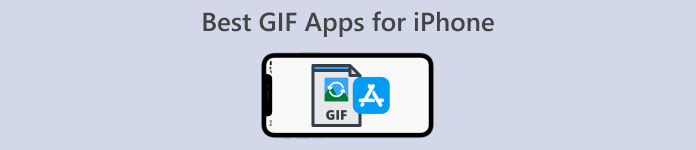
第 1 部分:iPhone 上 3 款最佳 GIF 應用程序
1. GIF 我!
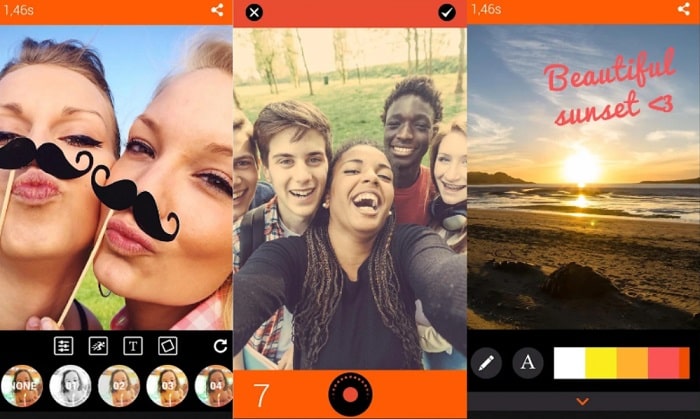
給我吧!相機是一款直覺的 iPhone 應用程序,在將拍攝的照片製作為 GIF 時,它的功能無與倫比。該工具可以將影片轉換為動畫文件,同時發揮您的創造力,從而創造奇蹟。您可以在 GIF 上添加濾鏡、放置一些特效,或在線在它們之前添加有趣的表情符號。
優點
- 此工具不僅適用於iOS設備,也適用於Android手機。
- 透過拼接圖片或轉換影片從頭開始建立 GIF。
- 提供有價值的功能,例如將文字嵌入 GIF 檔案中。
缺點
- Android 手機上發現了一些技術問題的報告。
2. 圖片播放
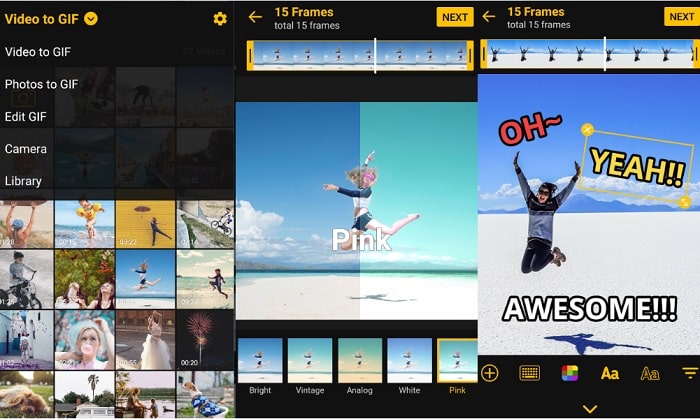
無論您活躍在 Twitter 還是 Instagram 上,使用 ImgPlay - GIF Maker 都不必再擔心 GIF 幀的大小。它可以提供 1:1 或 2:1 畫布,並透過其直觀的元素幫助您放置一些香料。除此之外,當您想在 GIF 上進行自訂塗鴉時,ImgPlay - GIF Maker 還提供繪圖筆。
優點
- ImgPlay - GIF Maker 最適合創建搞笑迷因。
- 它具有各種創意設計,如濾鏡、貼紙和文字字體。
缺點
- 只有升級到付費版本才能去除品牌浮水印。
3.GIF烤麵包機
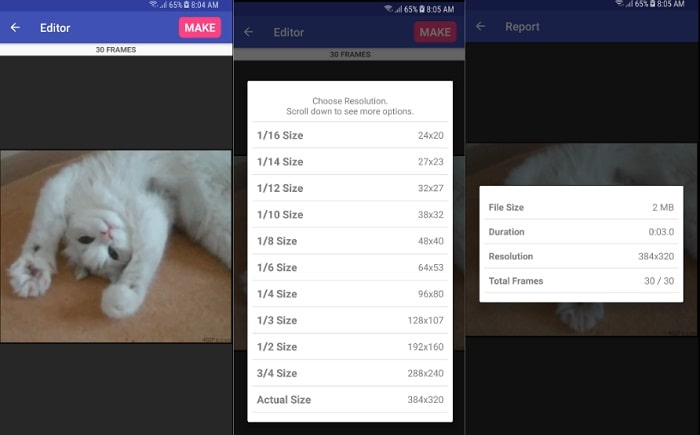
這是將圖像或視訊轉換為 GIF 的另一種方法。 GIF 烤麵包機。它是 iPhone 上最好的 GIF 製作應用程序,可讓您將 GIF 圖像栩栩如生。不僅使用上述文件,您還可以使用連拍照片、縮時攝影和全景照片來建立 GIF。最重要的是,這款 iPhone 應用程式的最佳功能是您可以製作一張照片拼貼畫,將所有您喜歡的場景收集在一張照片中。
優點
- 這是一款經濟實惠的應用程序,可在 iPhone 上製作 GIF,介面易於使用。
缺點
- Android 手機上發現了一些技術問題的報告。
- 編輯工具很少。
第 2 部分:適用於 iPhone 簡訊的最佳 GIF 應用程序
如果您正在考慮將檔案轉換為 GIF,這裡有兩個適用於 iPhone 的最佳 GIF 創建應用程式。
1. 吉菲
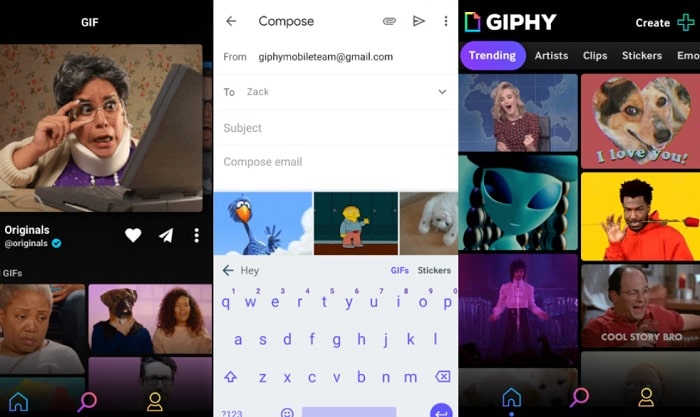
GIPHY 是 iPhone 鍵盤上最好的 GIF 應用程序,可在任何心情下為您服務。這個工具的效果非常好,包含大量免費貼紙、情緒剪輯和 GIF。最重要的是,您可以毫不費力地搜尋您希望您所愛的人可以查看的 GIF。點擊鍵盤的搜尋引擎欄,輸入關鍵字,立即,您將面臨一千個選擇。
2. Tenor 的 GIF 鍵盤
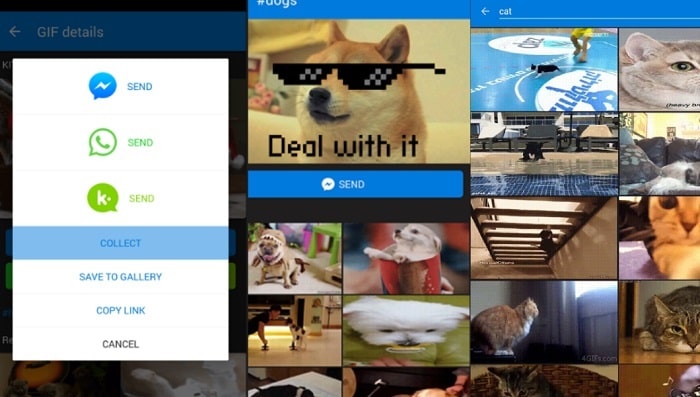
無論您是想發送有趣的貓還是電影中搞笑的 GIF 文件,Tenor 的 GIF Maker 都可以為您服務。這款用於 iPhone 簡訊的最佳 GIF 應用程式為您提供了令人興奮的功能,您可以在其中找到動物、迷因、生日祝福等類別的 GIF。最重要的是,您不必再擔心忽略 GIF,因為 Tenor 的 GIF 製作工具可讓您將最喜歡的 GIF 保存在應用程式本身的圖庫或收藏部分中。
第 3 部分:最佳 GIF 製作工具表比較
我們使用圖表來比較上述 GIF 製作應用程式。您可以根據其支援的平台、介面、價格和圖像格式使用這些決策指南來選擇最適合 iPhone 安裝的免費 GIF 應用程式。
| GIF 製作工具 | 平台 | 價錢 | 最適合 |
| 我的動態圖! | 安卓、iOS | $1.99 | 平均的 |
| 圖片播放 | 安卓、iOS | $19.99 | 初學者到平均水平 |
| GIF 烤麵包機 | 安卓、iOS | $2.99 | 初學者 |
| 視頻轉換大師 | 蘋果電腦、Windows | $23.20 | 平均到專業 |
第 4 部分:如何在 Mac 上為 iPhone 製作 GIF
現在我們已經介紹了 iOS 上的 GIF 製作工具和 iPhone 上最好的短信應用程序,我們正在轉向使用計算機製作 GIF 的可靠工具。 視頻轉換大師 是一個跨平台工具,可讓您使用影片和圖像建立 GIF 檔案。最重要的是,透過 GPU 加速技術,速度提高了 5 倍。為了讓您熟悉該工具,請參閱下面的指南。
步驟 1. 在電腦上安裝最佳 GIF 製作工具
首先,選擇 免費下載 適合您的作業系統的按鈕。然後,運行安裝過程以啟動 Video Converter Ultimate。
步驟 2. 選擇 GIF 製作工具
接下來,前往 工具箱 程序的一部分。從清單中選擇 GIF 製作工具。然後,點擊您需要的文件(無論是影片還是照片)的相應按鈕。
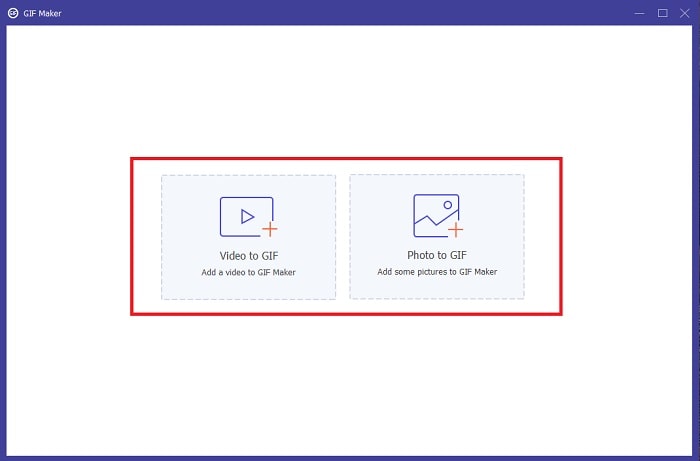
步驟 3. 編輯 GIF
匯入檔案後,您可以透過變更 fps 標籤來變更幀速率。另一方面,您也可以透過點擊「編輯」按鈕來新增浮水印、濾鏡和旋轉 GIF。
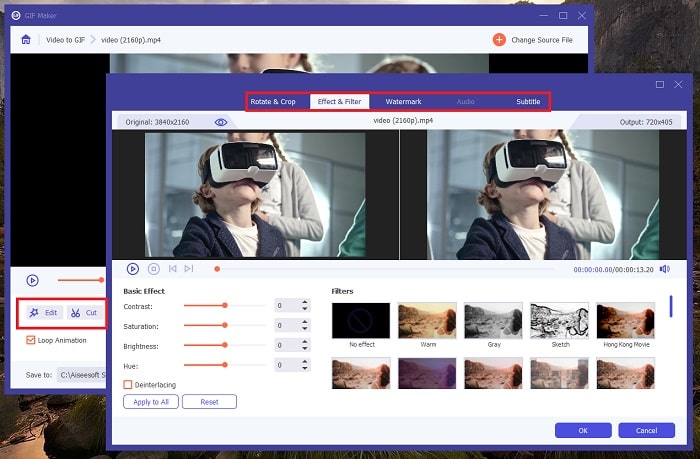
步驟 4. 將照片產生為 GIF
最後,點擊開始轉換 生成 GIF 按鈕。要檢查您的文件,您可以單擊 文件夾 圖標。
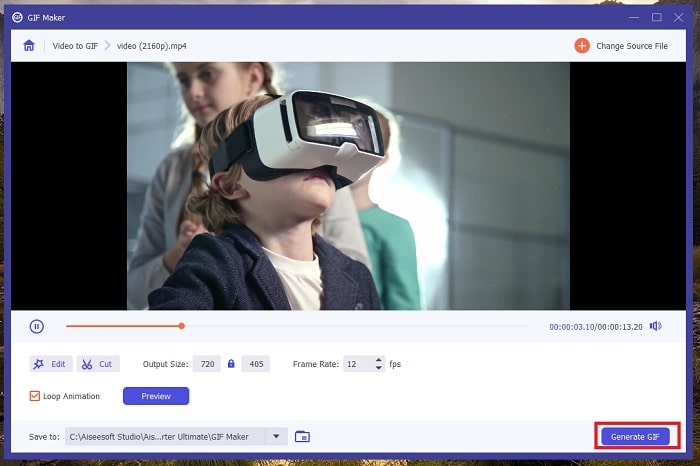
進一步閱讀:
關於如何在 iPhone 上將 GIF 保存為視頻的 5 個最佳網站
第 5 部分. 有關 GIF App iPhone 的常見問題解答
我可以在沒有第三方應用程式的情況下使用 iPhone 製作 GIF 嗎?
絕對是的!某些行動裝置可以幫助您使用預設相機製作 GIF。另一方面,如果需要,您可以從 App Store 下載相容的應用程式。
我可以在 WhatsApp 上發送 GIF 嗎?
絕對地! WhatsApp 是一款以 GIF 訊息為特色的社群媒體應用程式。 WhatsApp 提供(如果不是全部的話)大多數富有表現力的 GIF 動畫,例如動物、問候語、電影場景等等。
如何發送 GIF 文件?
如果您想從本機目錄發送 GIF 文件,請點擊選單 > 共享,然後選擇要傳送 GIF 的平台。
GIF Toaster 相容的 iOS 是什麼?
GIF Toaster 是 iPhone 訊息的最佳 GIF 應用程式之一。但是,它需要 10.0 或更高版本才能安裝。
有沒有可以創建 GIF 的 Mac 應用程式?
如果您開始使用電腦建立 GIF,您可以嘗試 FVC Video Converter Ultimate。該視訊轉換器軟體還具有許多視訊和音訊操作工具,包括 GIF 製作工具。
結論
在本演練中,您終於發現了 iPhone 訊息的最佳 GIF 應用。發送 GIF 是數位世界的一個巨大突破,因為它消除了與親人之間的距離障礙。無論您是使用行動裝置發送 GIF,GIF 製作工具、Image Play 和 GIF Toaster 都可以勝任。同時,透過電腦轉換影像或影片時,強烈建議使用Video Converter Ultimate。



 視頻轉換大師
視頻轉換大師 屏幕錄影大師
屏幕錄影大師



